SAP采购系统操作手册
- 格式:docx
- 大小:2.05 MB
- 文档页数:30

集团采购操作手册一、操作前提1、所有的原辅包材都列入集团采购,涉及的物料类型有“原材料”和“包装物—东风”。
2、集团采购的物料:都必须事先维护信息纪录,不允许创建采购订单的时候更改采购单价;创建采购订单的时候必须参照采购申请来创建,并且采购组织必须为2000;不允许不参照采购申请创建采购订单;创建采购订单的时候数量不允许超过采购申请中的数量;采购价格类型包括:ZJTJ集团价格、ZJTY集团运费(与数量相关的运费)。
3、非集团采购的物料:不需要维护信息纪录;创建采购订单的时候可以手工输入采购价格;采购价格类型包括:PBXX总价格、ZZXX运费(与数量不相关的运费,属于固定金额)。
二、系统操作(一)、集团采购的物料操作流程1、创建、修改信息记录主数据统路径 后勤—商品管理—采购—主数据—信息记录—创建事务码 ME11按照系统路径或事务码操作进入如下屏幕:参数如下:栏目名称 描述 R/O/N用户动作或结果 注意事项供应商 供应商号 R 20083物料 物料号 R 100140采购组织 R 2000 全部选择2000工厂 R 1100信息类型 R 标准 标准、分包、寄售;一般选择“标准”业务回车,进入“一般数据”视图:可变的订单单位采购订单单位(OUN)是否能修改O1 空格:不活动的(即采购订单订单单位不能修改) 1:激活的(即采购订单订单单位可以修改)输入数据之后的界面:回车,进入“采购组织数据1”视图:描述R/O/N用户动作或结果注意事项栏目名称计划交货时间供应商交货期限 R10不足交货容差超量交货容差 如供应商交货常有数量出入应维护 O最小订单数量 O 一般不维护 最大数量 O 一般不维护 税码 税率 R J1 进项税额17%净价ZJTJ 总价格R10无税采购价格;两者选择其一多少个计量单位 O 1 系统默认为1,可以根据实际情况更改点“”,进入一下界面:如果需要维护运费价格,则可以在此界面维护:即,表示此物料1BAO 的采购单价是11元。

采购询报价清单显示目录1文档概述 (3)1.1文档目的 (3)1.2文档主要内容 (3)1.3文档的保存 (3)2操作内容 (4)2.1采购询价维护 (4)2.1.1 按供应商查询询报价清单(ME4L) (4)2.1.2 按物料查询询报价清单(ME4M) (7)2.1.3 按需求跟踪号查询询报价清单(ME4M) (11)2.1.4 按汇总号查询询报价清单(ME4M) (15)1 文档概述1.1 文档目的本文是做为最终用户的操作手册,指导最终用户在进行采购询报价清单查询的相关操作步骤。
1.2 文档主要内容本文的主要内容包含SAP系统中所对应的采购询报价的清单查询的操作内容,其主要有:➢按供应商查询询报价的清单➢按物料查询询报价的清单➢按需求跟踪号查询询报价的清单➢按汇总号查询询报价的清单1.3 文档的保存确保此文档为最新版,由于主文档的更改,已打印出的文档及以前复制的版本将不再生效。
2005/09/1408/07/2023 2 操作内容2.1 采购询价维护2.1.1 按供应商查询询报价清单 (ME4L)前提:当需按供应商对询报价进行查询时,操作人员则依此在系统中进行询报价清单的查询。
路径:ME4L - 后勤 -> 物料管理 -> 采购 -> 询价/报价 -> 询价 -> 清单显示 -> 按供应商步骤1-选择按供应商查询询报价清单的事务代码用鼠标选中目录中的ME4L-按供应商,双击鼠标左键可进入采购询价创建的初始屏幕2005/09/1408/07/2023 步骤2-选择查询询报价清单的条件字段名说明字段属性用户可输入值备注供应商供应商的编码可选供应商编码采购组织采购组织编码可选1000清单范围显示的清单范围可选选择参数采购清单的选择参可选数可选凭证类型采购申请的凭证类型2005/09/1408/07/2023字段名说明字段属性用户可输入值备注采购组采购员可选采购员编码工厂采购询价清单所在的工厂可选1000项目种类询报价维护的项目类别可选交货日期交货日期可选日期提交报价的截止日提交报价的截止日期可选日期凭证号询价单号可选询价单号物料物料编码可选物料编码物料组物料组编码可选物料组编码短文本物料描述可选物料描述单击,查看清单2005/09/1408/07/2023 步骤3-查看询报价清单2.1.2 按物料查询询报价清单 (ME4M)前提:当需按物料对询报价进行查询时,操作人员则依此在系统中进行询报价清单的查询。

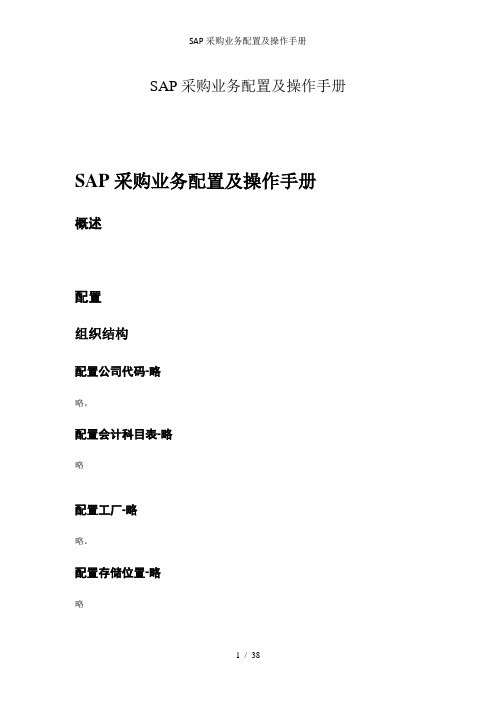
SAP采购业务配置及操作手册SAP采购业务配置及操作手册概述配置组织结构配置公司代码-略略。
配置会计科目表-略略配置工厂-略略。
配置存储位置-略略采购组织配置-OX08 OX08分配采购组织到公司代码-OX01如果希望采购组织可以处理多个公司代码的采购业务,就不要将采购组织分配给任何公司代码,如果希望采购组织只为指定的公司代码处理采购业务,那么就需要进行分配。
分配采购组织到工厂OX17采购组配置-OME4采购组是用于采购业务小组的区分。
OME4检查雇员容差组的配置我直接设置了一个999,999的容差,这样做购货发票的时候不会有问题。
采购申请业务凭证类型可以直接复制NB的标准采购申请类型,其他特殊的采购申请类型另外说明。
需要查看允许的业务类型。
凭证号码范围-略采购订单业务凭证类型对于希望采用标准采购流程的业务,直接复制标准采购订单类型NB。
同样需要检查允许的业务类型。
设置可以由哪些采购申请直接生成。
凭证号码范围-略采购结算设置库存自动记账的科目需要注意的是,存货的科目和税务科目的设置是在不同的地方的,后面将讲到税务科目如何设置。
设置此步骤之前需要先创建相关的会计科目。
T-code:OBYC/OMWB分别对库存记账科目和GR/IR清算科目进行设置。
这个地方设置的是存货发生时的科目,也就是存货发生增加时的借方科目。
这里我直接使用系统标准的评估分组(Valuation modif.)“0001”和评估类(Valuation class)"3000",后续我的物料编码也会设置为该评估类。
如果有兴趣可以再研究那个评估组和评估类在不同公司的管理需求下是如何设置的。
具体可以参见相关文档。
直接设置为物资采购科目就可以了,这个在国内的会计书上也有这种做法,就是采购入库通过物资采购科目进行中转,老会计可能对材料采购科目更加熟悉一点。
设置税务科目所谓设置税务科目指的是设置进项税的总账科目,也就是通常的“应交增值税-进项税”。

sap采购使用手册摘要:1.SAP 采购操作手册概述2.SAP 采购操作手册的内容3.SAP 采购操作手册的使用方法4.SAP 采购操作手册的优点5.总结正文:一、SAP 采购操作手册概述SAP 采购操作手册是一款针对SAP 采购模块的操作指南,旨在帮助用户更轻松、高效地掌握和运用SAP 采购模块的功能。
该手册系统地介绍了SAP 采购模块的各项功能和操作方法,适用于各类企业用户和SAP 采购模块的从业人员。
二、SAP 采购操作手册的内容SAP 采购操作手册主要包括以下内容:1.采购申请:详细介绍了如何创建、编辑和审批采购申请,以及如何查询和跟踪采购申请的审批进度。
2.询价:阐述了如何执行询价操作,包括分配询价编号、填写询价单、发送询价邮件以及接收和回复询价等。
3.报价:介绍了如何创建、编辑和审批报价,以及如何比较和选择最佳报价。
4.合同:说明了如何创建、执行和终止合同,以及如何管理合同的各项条款和条件。
5.收货:讲解了如何创建收货单、核对收货数量和质量,以及如何办理验收手续。
6.付款:介绍了如何创建付款申请、审批付款和执行付款操作。
三、SAP 采购操作手册的使用方法为了充分发挥SAP 采购操作手册的作用,用户需要:1.认真阅读手册内容,了解SAP 采购模块的各项功能和操作方法。
2.在实际操作中按照手册的指导进行,遇到问题时查阅手册,找到解决方案。
3.不断总结经验,提高自己的操作技能和效率。
四、SAP 采购操作手册的优点SAP 采购操作手册具有以下优点:1.系统性强:手册内容涵盖了SAP 采购模块的各个方面,用户可以全面了解和掌握采购模块的功能和操作方法。
2.易学易用:手册采用简洁明了的语言,用户即使没有相关的专业知识也能轻松阅读和理解。
3.实用性强:手册中的操作方法和技巧可以直接应用于实际工作中,能够帮助用户提高工作效率和效果。
4.更新及时:随着SAP 采购模块的升级和更新,手册内容也会不断完善和更新,确保用户能够掌握最新的操作方法。
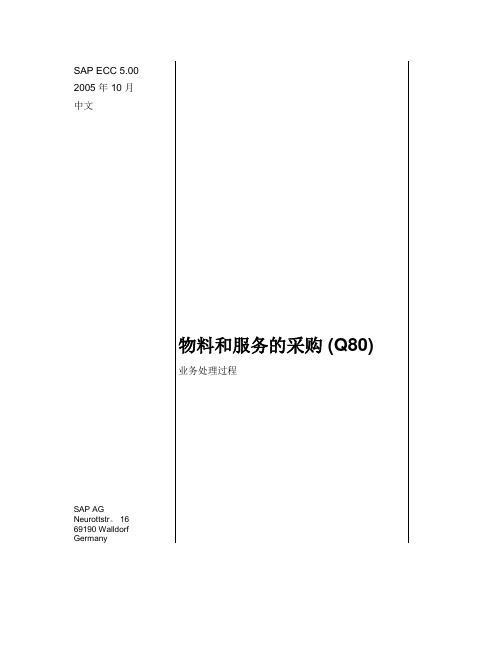
SAP ECC 5.002005 年 10 月中文物料和服务的采购 (Q80)业务处理过程SAP AGNeurottstr。
1669190 WalldorfGermany© 2005 SAP AG 版权所有.保留所有权利没有 SAP AG 的特别许可,任何人不能以任何形式或为任何目的复制或传播本文档的任何部分。
本文档中包含的信息如有更改,恕不另行通知。
由 SAP AG 和其分销商所销售的某些软件产品包含有其它软件供应商版权所有的软件组件。
Microsoft、Windows、Outlook 和 PowerPoint 是 Microsoft Corporation 的注册商标。
IBM、DB2、DB2 Universal Database、OS/2、Parallel Sysplex、MVS/ESA、AIX、S/390、AS/400、OS/390、OS/400、iSeries、pSeries、xSeries、zSeries、z/OS、AFP、Intelligent Miner、WebSphere、Netfinity、Tivoli 和Informix 是 IBM Corporation 在美国和/或其他国家的商标或注册商标.ORACLE 是 ORACLE 公司的注册商标。
UNIX、X/Open、OSF/1 和 Motif 是 Open Group的注册商标。
Citrix、ICA、Program Neighborhood、MetaFrame、WinFrame、VideoFrame、和 MultiWin 是 Citrix Systems 公司的商标或注册商标.HTML、XML、XHTML 和 W3C 是 W3C® 麻省理工学院 World Wide Web 协会的商标或注册商标.Java 是 Sun Microsystems 公司的注册商标。
JavaScript 是 Sun Microsystems 公司的注册商标,由其技术开发和实施商 Netscape 许可使用.MaxDB 是 MySQL AB, Sweden。
sap采购使用手册(最新版)目录1.SAP 采购操作手册概述2.SAP 采购操作手册内容3.SAP 采购操作手册的适用对象4.SAP 采购操作手册的获取方式5.SAP 采购操作手册的注意事项正文一、SAP 采购操作手册概述SAP 采购操作手册是一款针对 SAP 采购模块的专业操作指南,旨在帮助用户更好地掌握和运用 SAP 采购模块的功能,从而提高企业采购管理的效率和效果。
该手册系统地介绍了 SAP 采购模块的各项功能和操作方法,适用于各类企业用户和 SAP 采购模块的从业人员。
二、SAP 采购操作手册内容SAP 采购操作手册主要包括以下内容:1.SAP 采购模块的简介和功能概述:介绍 SAP 采购模块的基本概念、作用和功能,帮助用户了解 SAP 采购模块的整体架构和特点。
2.SAP 采购模块的基本操作和流程:详细讲解 SAP 采购模块的各项基本操作,包括采购申请、采购订单、收货、发票处理等,帮助用户熟悉并掌握采购流程。
3.SAP 采购模块的高级功能和应用:深入介绍 SAP 采购模块的高级功能和应用,如采购策略、价格控制、供应商评价等,指导用户如何运用这些功能优化采购管理。
4.SAP 采购模块的配置和定制:阐述如何对 SAP 采购模块进行配置和定制,以满足不同企业的采购管理需求,提高采购效率和效果。
三、SAP 采购操作手册的适用对象SAP 采购操作手册适用于以下对象:1.企业中使用 SAP 采购模块的从业人员,包括采购经理、采购专员、采购助理等。
2.SAP 采购模块的实施顾问和培训讲师,可以为企业提供专业的采购模块培训和指导。
3.对 SAP 采购模块感兴趣并希望深入了解的用户。
四、SAP 采购操作手册的获取方式SAP 采购操作手册可以通过以下途径获取:1.购买:用户可以在各大书籍销售平台购买 SAP 采购操作手册的纸质版或电子版。
2.免费下载:部分网站提供免费的 SAP 采购操作手册下载,但可能存在版权风险,请谨慎选择。
sap采购使用手册一、SAP采购概述SAP采购是企业资源规划(ERP)系统中的一个重要模块,它帮助企业实现采购流程的自动化和电子化,提高采购效率,降低采购成本。
通过与供应商进行电子化协作,实现采购订单、收货、付款等环节的协同管理。
二、采购流程与SAP系统整合SAP采购系统将企业的采购流程分为几个主要阶段:需求计划、供应商选择、采购订单、收货与验收、付款等。
通过系统整合,企业可以实现采购流程的可视化管理,提高流程透明度,便于监控和优化采购过程。
三、SAP采购模块功能介绍1.供应商管理:包括供应商信息维护、供应商评估、供应商绩效考核等功能。
2.采购申请与审批:实现采购申请的电子化提交、审批及分配。
3.采购订单管理:生成、修改、查询、取消采购订单,支持多种订单格式和采购方式。
4.合同管理:采购合同的起草、审批、执行、变更、终止等管理功能。
5.收货与验收:实现收货、验收、退货等业务的电子化管理。
6.付款管理:根据采购订单和合同,进行款项支付及结算。
四、采购策略与优化1.战略采购:通过制定采购战略,优化供应商结构,降低采购成本。
2.采购协同:与供应商建立协同合作关系,提高采购效率。
3.供应链金融:利用供应链金融工具,优化采购资金流。
五、采购风险管理1.供应商风险:包括供应商资质审查、风险评估、预警机制等。
2.价格风险:通过价格波动分析、锁定价格策略等进行风险防控。
3.供应中断风险:制定应急预案,确保供应链稳定。
六、实务操作指南本章节将详细介绍SAP采购模块的操作步骤和实用技巧,帮助用户熟练掌握系统使用。
七、系统配置与维护1.系统配置:根据企业需求进行采购模块的参数设置、菜单配置等。
2.系统维护:定期进行系统巡检、数据备份、系统升级等操作。
八、数据迁移与集成1.数据迁移:将原有系统数据导入SAP采购模块。
2.数据集成:与其他业务系统(如财务、库存管理等)实现数据交换和共享。
九、培训与实施支持1.用户培训:针对不同角色,提供系统操作、流程应用等方面的培训。
赠品、免费样品采购流程用户操作手册⏹手册编号:BPD_MM109流程编号:BPD_MM109⏹功能说明赠品、免费样品的采购。
采购订单的录入、修改、显示。
⏹系统路径ME21N:后勤—物料管理-采购-采购订单-创建⏹系统事务代码ME21N:创建;ME22N:修改;ME23N:显示ME9F:打印⏹前提条件供应商到货时必须提供带有免费赠送字样的送货单。
⏹操作岗位采购员、采购助理⏹涉及单据注:本次操作所涉及到的输入值都是测试数据,正式操作时,请按实际数据输入。
⏹操作步骤1、手工创建订单:点击“机构数据”,出现上一个画面.字段名称描述字段属性用户操作和输入值备注采购订单类型该物料号对应的下单类型必须N6:MLCC免费样品采购订单供应商供应商编号。
必须选择供应商采购组织选择该供应商所处在的采购组织必须1002 例:1002采购组织采购组采购员代码必须例:004 陈铁秋公司代码选择对应的公司代码必须1002 例:1002 MLCC公司点击“项目概览”,出现下一个画面。
在“创建采购订单”界面上输入下表中的字段的详细信息:用户操作和输入值备注字段名称描述字段属性付款条件该供应商对应的付款方必须从供应商的主数据带出。
式货币该订单对应的货币必须从供应商的主数据带出,可以更改。
物料物料号必须选择物料号采购订单数量下单数量必须输入下单数量净价单价:0 必须如果有采购信息记录,将从采购信息记录带出;如果没有采购信息记录的话,需要维护或上张采购订单带出。
交货日期供应商交货的日期必须从物料主数据或采购信息记录带出或更改为实际交货日期.OUN 订单单位必须从供应商的主数据带出,可以更改。
每对应的价格扩大倍数的数量工厂选择该供应商对应的工厂必须1002例:1002 MLCC保税工厂库存地点选择该供应商对应的库存地点必须从物料的主数据带出,检查是否正确,可以更改。
例:1101原材料保税仓免费点击一下小框,表示是免费货品。
必须显示打"√"点击“保存”。
SAP MANUAL – PURCHASINGFEB 2013ContentsI.Create& Modify & View Purchasing Order(transaction:ME21N/ME22N/ME23N) 2a)Standard Orders—Consumable Material/Expenses2b)Standard Orders—Codified Material6c)Subcontracting Orders8d)ImportOrders10II.Goods Receipt &Cancellation (transaction: MIGO)13III.Purch ase Orders By Vendor (transaction: ME2L)17IV.Mater ial Info Record Adjustment (transaction: ME11/ME12/ME13)19V.Create & Modify & View Provider (transaction: XK01/XK02/XK03) 26I.Create & Modify & View Purchasing Order(transaction:ME21N/ME22N/ME23N)a)Standard Orders—Consumable Material/ExpensesThe materials do not have SAPcodes; they should be consumable material/expenses.Get into ME21N:When writing the G/L Account & Cost Center & Tax Code, you should remember that each item is always requested to be filled in.If you’re not surely clear about which one to pick, you should consult the Accounting Dept.After you double check all these data, click check button, if no error comes up, and then click Messages in the green rectangle.then save it.You’ll get this PO number in the bottom-left of the window and write it down.b)Standard Orders —Codified MaterialThe parameters in the Header are the same as Standard Orders —Consumable material/expenses.If we need undertake the freight cost, please add ZCTC in conditions tab.After checking the data, first click Check button, then Messages.Change the Language to ZH (Chinese), and then save it.Write down the PO number.c)Subcontracting OrdersExcept the PO type, other settings please refer to the upper order type.The data here is alike to codified orders.After double check, first click Check button, then Messages.Change the Language of ZNEC to ZH (Chinese), and then save it.Copy down the PO number.d)Import OrdersIncoterms is CIF, shanghai.We need add the freight of goods in the Conditions tab in header.The currency should be CNY and the amount is according to real freight.For import orders, Accounting Dept. will deal with the VAT separately.Every item should be added customs duty.Keep the original language (IT). Save.You here obtain the PO number.II.Goods Receipt &Cancellation (transaction: MIGO)Get into MIGO,We’ll introduce goods receipt first.Choose the right category (Goods Receipt) and then input Purchase Order number, at last click Enter.After double check these, first click Check button and then Post button.We get this document number for posting.This number may use for cancellation of goods receipt.Next, we'll present cancellation of goodsreceipt.Choose the Cancellation, and then input Material Document number (which we get while posting the goods receipt), at last click Enter.Check the box before “Item OK”, and first click Check then Post.We’ll also get adocument number for cancellation.III.Purchase Orders By Vendor (transaction: ME2L) Get in ME2L,Here will introduce some common conditions to search purchasing orders.After input the search condition, click ‘Execute’ button.IV.Material Info RecordAdjustment (transaction: ME11/ME12/ME13)If this material is a new one or we have n’t price it before, we’d get in ME11 to create it first.(If the material has already existed, we only need get in ME12 to modify the Info Record & Source List.) Here we introduce the former,Get into ME11, create info record at first.No operations are needed at this page, click Enter directly.Click ‘Conditions’ while finish inputting.Change the Valid period, from 01.01.2012to 31.12.2015. Then Save.Secondly, create Source List. Get into ME12,Press ‘Enter’ to do next.Choose Extra → Source ListSave this page.V. Create & Modify & View Provider (transaction: XK01/XK02/XK03)Get in XK01; we can refer to an existing Vendor so that some universal info will be preset.The blank which marked with a tick has to be filled in.If you have telephone number, email address and other company details, you may replenishthe enterprise information.After fill in all that needed, click .Choose the Chinese row, get in it.Here we need to fill out the corresponding Chinese content.Confirm it while finish.Input the tax code of this company.Click Enter to next.The picture below doesn’t require any action, click Enter directly.Nothing’s required to be written, click Enter to next.Click‘Enter’ to do next.Do n’t change anything at this page, just save it, and then you’ll get the vendor code at the bottom of the window.Write down the last four digits of this number, 4379.。
采购部分
操作手册版本控制
1业务描述
采购部分包括采购申请的创建,采购申请的确认,采购申请分配货源,采购申请转采购订单,采购订单的审批。
2业务操作说明
2.1 采购申请
2.1.1 创建标准采购申请
在SAP 主界面输入“ME51N的事务代码,点击或回车进入创建采购申请的界面。
在下拉选项框中选择采购申请类型。
在采购申请的项目概览中,输入物料号,输入数量,输入申请工厂,回车,系统会校验并带出物料的其余信息。
点击按钮,对采购订单的完整性进行检查。
点击弹出的消息,进入凭证检查的发布消息界面。
确认无误后点击按钮,对采购申请进行保存。
点击弹出的采购申请被创建的消息号,进入采购信息号被创建的显示界面。
2.1.2 创建服务采购申请
在SAP主界面输入“ME51N”的事务代码,进入创建采购申请的主界面。
在创建采购申请的页面,通过按钮去选择采购申请类型。
在项目中输入:科目分配类别U未知的;
在项目中输入:项目类别D服务。
输入服务短文本;数量;单位;交货日期;物料组:9002;工厂;采购组:501。
点击回车。
在弹出的物料数据页签中输入服务编号,输入数量与总价,点击回车,系统带出服务短文本。
点击按钮,检查采购申请是否完整。
弹出的消息号提示没有错误后,点击按钮。
进入采购申请被创建的显示界面。
2.1.3 创建资产采购申请
在SAP主界面输入“ME51N”事务代码,进入创建采购申请的界面。
在申请类型上选择资产采购申请类型。
通过按钮选择科目分配类别:A资产。
输入短文本;数量;交货日期;物料组:9001;工厂;采购组:301.
点击回车按钮,弹出科目分配页签,维护资产编号。
通过按钮弹出资产选择对话框,选中申请的资产后,点击回车。
选择完资产之后,点击回车。
在弹出的评估页签中输入资产的评估价格,点击回车。
在科目分配页签查看,总账科目变为分配状态。
点击按钮。
进入采购申请是否完整的检查界面。
点击保存按钮,进入采购申请已创建的显示页面。
2.1.4 创建委外采购申请
在SAP主界面输入“ME51N”事务代码,进入创建采购申请的主界面。
在采购申请类型中选择委外采购申请类型。
通过按钮选择项目类别:L外协加工。
输入物料号,申请数量,工厂,采购组:701,点击回车。
弹出物料的名称与交货日期,判断交货日期是否满足实际业务需要。
(注意,检查物料数据页签是否弹出组件与展开BOM按钮)
点击检查按钮,判断采购申请是否完整。
点击保存按钮,进入采购申请已创建的显示界面。
2.2 采购申请的审批
在SAP主界面输入“ME54N”的事务代码,点击或回车进入采购申请的审批界面。
在审批采购申请的界面点击(其他凭证)按钮。
输入采购申请号或通过进入采购申请号的筛选界面,可以按照不同的筛选类型找到需审批的采购申请。
各种采购申请类型的审批界面时一致的。
在项目概览中,点击批准策略页签,点击按钮,对采购申请进行审批。
点击弹出的消息号,进入采购申请批准生效的显示界面,点击按钮,对批准进行保存。
2.3 对采购申请进行分配货源
在SAP主界面,输入“ME57”的事务代码,进入分配货源的主界面。
在界面输入采购申请号,勾选【仅批准的申请】,点击(注:筛选条件人为控制,可查询某一采购组下所有的采购申请。
也可选择某一工厂的,根据实际需要选择)
显示未分配采购申请。
勾选待分配的采购申请,点击自动分配按钮,会弹出该申请物料的所有货源,选中某一货源,点击回车。
系统会弹出一个绿色的处理行,带出选中的采购信息记录。
继续勾选采购申请,点击分配按钮(表示确认分配)
系统会弹出一个新的显示框。
选中行项目,点击按钮,进入采购申请被更改的显示界面。
2.4 创建采购订单
2.4.1 按采购申请创建采购订单
选中行项目,点击【处理分配】
弹出一个对话框,选择订单类型,确认采购订单日期,点击按钮
进入创建采购订单的界面。
选中采购申请,点击【采用】按钮。
系统会将采购申请的记录带入采购订单,确认一下供应商的回复交货日期,与采购数量(允许更改)
点击检查按钮,弹出采购订单检查完整性的对话框,黄色表示预警红色代表有错误。
确认无误后点击按钮。
检查无误后,点击按钮,系统弹出提示框,点击【保存】
进入采购订单已创建的显示界面。
2.4.1 创建无采购申请依据的采购订单
在SAP主界面输入“ME21N”的事务代码。
进入创建采购订单的主界面。
通过下拉框选择采购订单类型,以费用采购订单为例(费用采购订单不用创建采购申请)
通过按钮选择费用采购订单供应商。
输入采购组织:1000;采购组:502;公司代码。
通过按钮选择科目分配类别:K成本中心。
输入短文本;输入数量;输入单位;输入物料组:9003;输入工厂。
输入价格
弹出发票页签
输入税码J1
点击回车,输入总账科目,输入成本中心。
输入完成后,点击按钮,弹出采购订单完整性检查的对话框,确认无误后点击按钮。
采购订单无误后点击保存按钮。
弹出保存对话框,点击保存
进入采购订单已创建的消息界面。
2.5 采购订单的审批
在SAP主界面输入“ME29N”的事务代码,进入采购订单的审批主界面。
在采购订单抬头项目点击批准策略页签。
点击按钮,弹出审批生效的消息号。
点击保存按钮,弹出确认保存的对话框。
点击【保存】后,进入采购订单号已创建的消息显示页面。